Stai affrontando la situazione in cui il tuo iPad è bloccato e disabilitato? Se hai dimenticato il passcode della schermata di blocco, lo hai inserito in modo errato troppe volte o hai riscontrato un problema tecnico nel software, riottenere l'accesso può sembrare un compito arduo.
Anche se un tempo iTunes era la soluzione di riferimento per sbloccare un iPad o un iPhone, ora esistono diversi metodi alternativi che non lo implicano. Questo post condividerà tre semplici modi per farlo sblocca il tuo iPad senza iTunes, indipendentemente dal motivo del blocco.
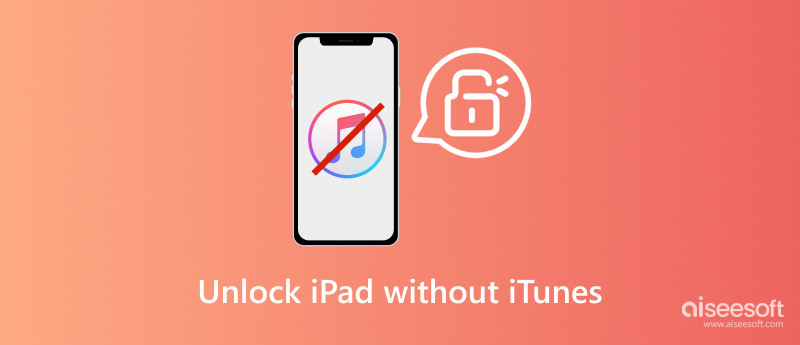
Sì, è sicuramente possibile sbloccare un iPad senza iTunes. Mentre iTunes una volta era il metodo principale, ora diverse opzioni alternative offrono uno sblocco riuscito con vari gradi di difficoltà e perdita di dati. Ad esempio, puoi sbloccare il tuo iPad bloccato o disabilitato utilizzando Trova il mio di iCloud. Questo metodo ha molto successo (quasi il 100%) finché il tuo iPad è online e ricordi l'ID Apple e la password. Inoltre, puoi mettere il tuo iPad in modalità di ripristino e ripristinare le impostazioni di fabbrica del tuo iPad. Questa operazione cancellerà il passcode e i dati. Inoltre, alcuni software di terze parti possono aiutarti a sbloccare facilmente il tuo iPad senza iTunes.
Se hai semplicemente dimenticato il tuo passcode, tutti i metodi hanno un'alta percentuale di successo. Tuttavia, se il tuo iPad è bloccato a causa di un malfunzionamento del dispositivo o di problemi software, alcuni metodi potrebbero non funzionare. Ricorda, indipendentemente dal metodo scelto, esegui sempre il backup dei tuoi dati prima di tentare qualsiasi processo di sblocco.
Prima di approfondire metodi specifici, è fondamentale comprendere i diversi scenari che potresti dover affrontare.
Codice di accesso dimenticato: è lo scenario più comune. Semplicemente non riesci a ricordare il tuo passcode e hai inserito tentativi errati, portando il tuo iPad alla disabilitazione.
iPad disabilitato: inserendo il codice sbagliato troppe volte si attiverà un blocco di sicurezza, disabilitando l'iPad e impedendo ulteriori tentativi errati.
Problema software: a volte, un problema software può causare il malfunzionamento del tuo iPad, richiedendoti di inserire il codice anche se è già sbloccato.
Se conosci la password del tuo ID Apple e il tuo iPad è online, utilizzare la funzione di cancellazione e ripristino remoto di iCloud è il modo più efficace per sbloccare il tuo iPad senza iTunes. Cancella da remoto il tuo iPad e lo ripristina alle impostazioni di fabbrica, rimuovendo il passcode ma eliminando anche tutti i dati.
Vai al tuo laptop o a un altro dispositivo e accedi a iCloud con l'ID Apple associato al tuo iPad. Fai clic su Dov'è e attendi il caricamento della mappa.
Fai clic sul nome del tuo iPad nell'elenco Tutti i dispositivi. Fai clic su Cancella questo dispositivo e conferma la tua scelta. Una volta completato il processo, il tuo iPad si riavvierà con la schermata di configurazione iniziale. Scegliere di ripristinare da un backup se ne hai uno, oppure configuralo come nuovo.
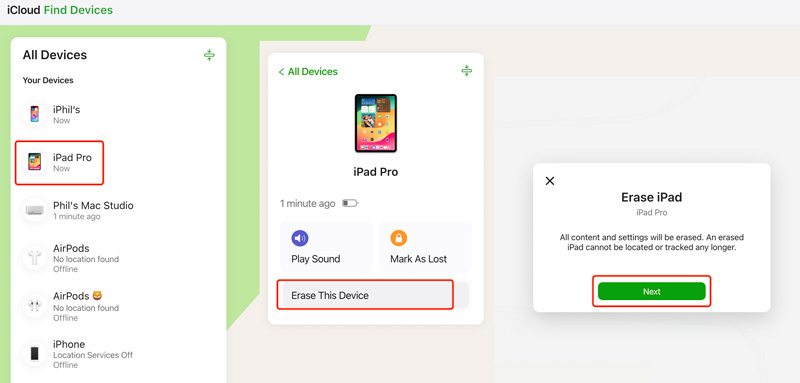
Se non ti dispiace perdere dati e disponi dell'attrezzatura necessaria, la modalità di ripristino è un'altra opzione praticabile. Richiede un Mac compatibile con macOS Catalina o successivo.
Collega il tuo iPad bloccato al Mac utilizzando un cavo Lightning. Metti il tuo iPad in modalità di ripristino. Per i modelli di iPad più recenti, tieni premuti contemporaneamente il pulsante superiore e il pulsante volume su. Per i modelli precedenti, tieni premuti contemporaneamente il pulsante Home e il pulsante di accensione. Il Finder si aprirà automaticamente. Ora puoi rilasciare i pulsanti.
Nel Finder, fai clic su Ripristina e conferma la tua scelta. Il tuo dispositivo iPad verrà ripristinato alle impostazioni di fabbrica.
Diversi strumenti di terze parti affermano di sbloccare il tuo iPad senza iTunes o iCloud. Tuttavia, alcuni potrebbero comportare rischi, tra cui perdita di dati, vulnerabilità della sicurezza e potenziale malware. Consigliamo vivamente di utilizzare l'affidabile Aiseesoft iPhone Unlocker.

Scarica
iPhone Unlocker: sblocca iPad disabilitati senza iTunes
Sicuro al 100%. Nessuna pubblicità.
Sicuro al 100%. Nessuna pubblicità.
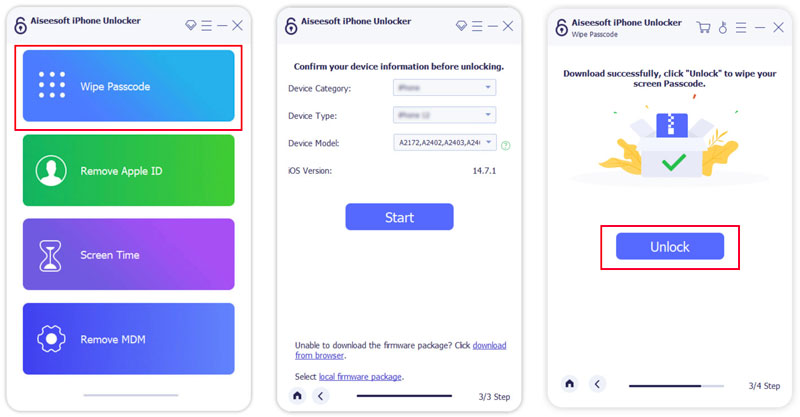
Perché non riesco a sbloccare il mio iPad?
Potrebbero esserci diversi motivi per cui non riesci a sbloccare il tuo iPad. Dovresti assicurarti di conoscere l'attuale passcode della schermata di blocco e inserirlo correttamente. Puoi anche provare sbloccare il tuo iPad tramite Touch ID o Face ID.
A volte, un problema tecnico del software può impedire al tuo iPad di riconoscere il tuo passcode. In rari casi, un problema hardware con il sensore Touch ID o la fotocamera Face ID potrebbe impedire lo sblocco. Se il tuo iPad è bloccato su un operatore telefonico o un account iCloud specifico, dovrai utilizzare le credenziali corrette per sbloccarlo.
Il ripristino di un iPad bloccato richiede password?
La necessità di una password per reimpostare un iPad bloccato dipende dal metodo scelto. In genere hai bisogno di una password per ripristinare il tuo iPad utilizzando metodi ufficiali come iCloud Erase e Recovery Mode. Tuttavia, alcuni software di terze parti potrebbero non richiedere una password.
Come posso forzare il ripristino delle impostazioni di fabbrica del mio iPad quando dimentico la password?
Se hai dimenticato il codice di accesso del tuo iPad, puoi utilizzare i tre modi sopra indicati per forzare il ripristino delle impostazioni di fabbrica senza iTunes. Questi metodi cancelleranno tutti i dati e le impostazioni esistenti sul tuo iPad, quindi assicurati di avere un backup prima di procedere.
Conclusione
Sbloccare il tuo iPad senza iTunes non deve essere un incubo. Comprendendo i diversi scenari e i metodi disponibili, puoi riottenere l'accesso al tuo dispositivo iOS e tornare a utilizzarlo come preferisci.

Per riparare lo schermo dell'iPhone bloccato, cancellare la funzione della password può aiutarti molto. E puoi anche cancellare facilmente l'ID Apple o la password per lo Screen Time.
Sicuro al 100%. Nessuna pubblicità.
Sicuro al 100%. Nessuna pubblicità.